Jak skonfigurować i używać ChatGPT z Apple Intelligence na komputerze Mac
Opublikowany: 2024-12-18Zdarzyło mi się to wiele razy, gdy zadawałem Siri kilka podstawowych pytań lub prosiłem, aby Siri zrobiła coś bardzo podstawowego, ale Siri nie potrafiła na nie odpowiedzieć. Często Siri odpowiadała na moje polecenia lub podpowiadała: „ Przepraszam, nie rozumiem ”. Wiele razy, zamiast dać mi odpowiedź, Siri po prostu wyświetlała wyniki wyszukiwania w Internecie na moim ekranie i przysięgam na Boga, to było strasznie denerwujące! Jestem pewien, że czujesz to samo.
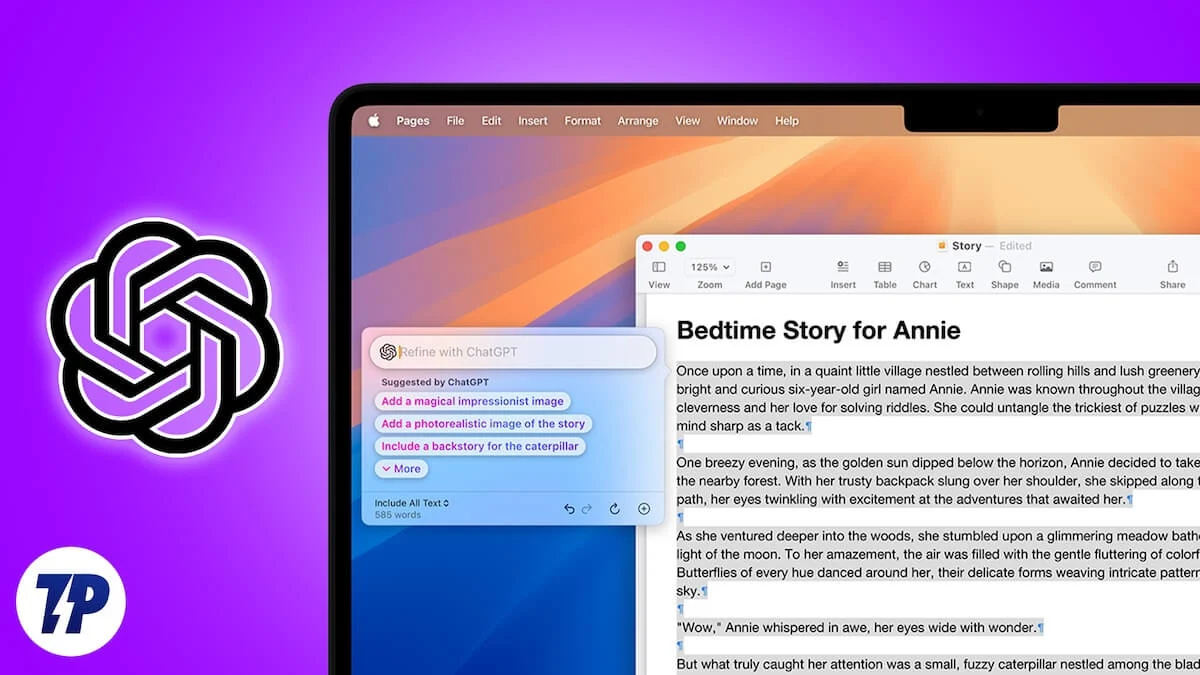
Jednak wraz z wydaniem systemu macOS 15.2 Sequoia firma Apple zintegrowała ChatGPT z Apple Intelligence i Siri, dzięki czemu jest inteligentniejszym i wydajniejszym wirtualnym asystentem, który może nawet odpowiadać na złożone pytania. Aby jednak używać ChatGPT z Apple Intelligence, musisz skonfigurować rozszerzenie ChatGPT zintegrowane z Apple Intelligence i Siri. W tym artykule poprowadzę Cię przez kolejne kroki, aby skonfigurować i używać ChatGPT z Apple Intelligence na Macu.
Spis treści
Korzyści z używania ChatGPT z Apple Intelligence i Siri
Przyjrzyjmy się, jak korzystne jest używanie ChatGPT z Apple Intelligence i Siri na komputerze Mac.
- Korzystanie z ChatGPT z Apple Intelligence i Siri sprawia, że Siri jest mądrzejsza i wydajniejsza, umożliwiając z łatwością obsługę nawet skomplikowanych poleceń.
- Dzięki ChatGPT wbudowanemu w Apple Intelligence możesz szybko generować tekst, podsumowywać informacje lub znajdować odpowiedzi bez otwierania aplikacji lub strony internetowej ChatGPT. Po prostu wydaj polecenie głosowe Siri, a ona pobierze informacje z ChatGPT i wyświetli je na ekranie. Nie potrzebujesz nawet konta ChatGPT ani zalogowania się, aby korzystać z tych funkcji.
- Podczas pracy lub nudy możesz poprosić Siri o dowcipy lub wiersze.
- Jeśli napisałeś już SMS-a, e-mail lub list, Siri może pomóc ulepszyć styl pisania lub naprawić błędy gramatyczne.
- Jeśli zalogowałeś się na swoje konto ChatGPT po skonfigurowaniu go w Apple Intelligence, wszystkie Twoje polecenia i odpowiedzi Siri zostaną zapisane na Twoim koncie. Dzięki temu możesz uzyskać do nich dostęp w dowolnym momencie, z dowolnego urządzenia i kiedykolwiek będziesz ich potrzebować w przyszłości.
Wymagania dotyczące konfiguracji ChatGPT z Apple Intelligence i Siri
Przed skonfigurowaniem rozszerzenia ChatGPT z Apple Intelligence i Siri na Macu ważne jest, aby wiedzieć, że Apple wymaga co najmniej chipa M1 lub nowszego na Twoim urządzeniu Mac i zapewnia aktualizację komputera Mac do systemu macOS 15.2 Sequoia lub nowszego; po aktualizacji musisz ustawić główny język komputera Mac na angielski (amerykański) lub język angielski zlokalizowany w Australii, Kanadzie, Irlandii, Nowej Zelandii, Republice Południowej Afryki i Wielkiej Brytanii. Apple zaleca także ustawienie regionu na Stany Zjednoczone, Australię, Kanadę, Irlandię, Nową Zelandię, RPA i Wielką Brytanię. Rozwiązanie może zostać wprowadzone w większej liczbie krajów około połowy 2025 r.
Jak skonfigurować i używać ChatGPT z Apple Intelligence na komputerze Mac
Prawdopodobnie zapoznałeś się już z listą kontrolną dotyczącą konfiguracji ChatGPT z Apple Intelligence. Jeśli tak, przejdźmy do konfiguracji ChatGPT z Apple Intelligence i Siri na komputerze Mac.
1. Kliknij logo Apple w lewym górnym rogu ekranu.
2. Teraz wybierz Ustawienia systemowe, gdy pojawi się wyskakujące okienko.
3. Następnie przejdź do Apple Intelligence i Siri.
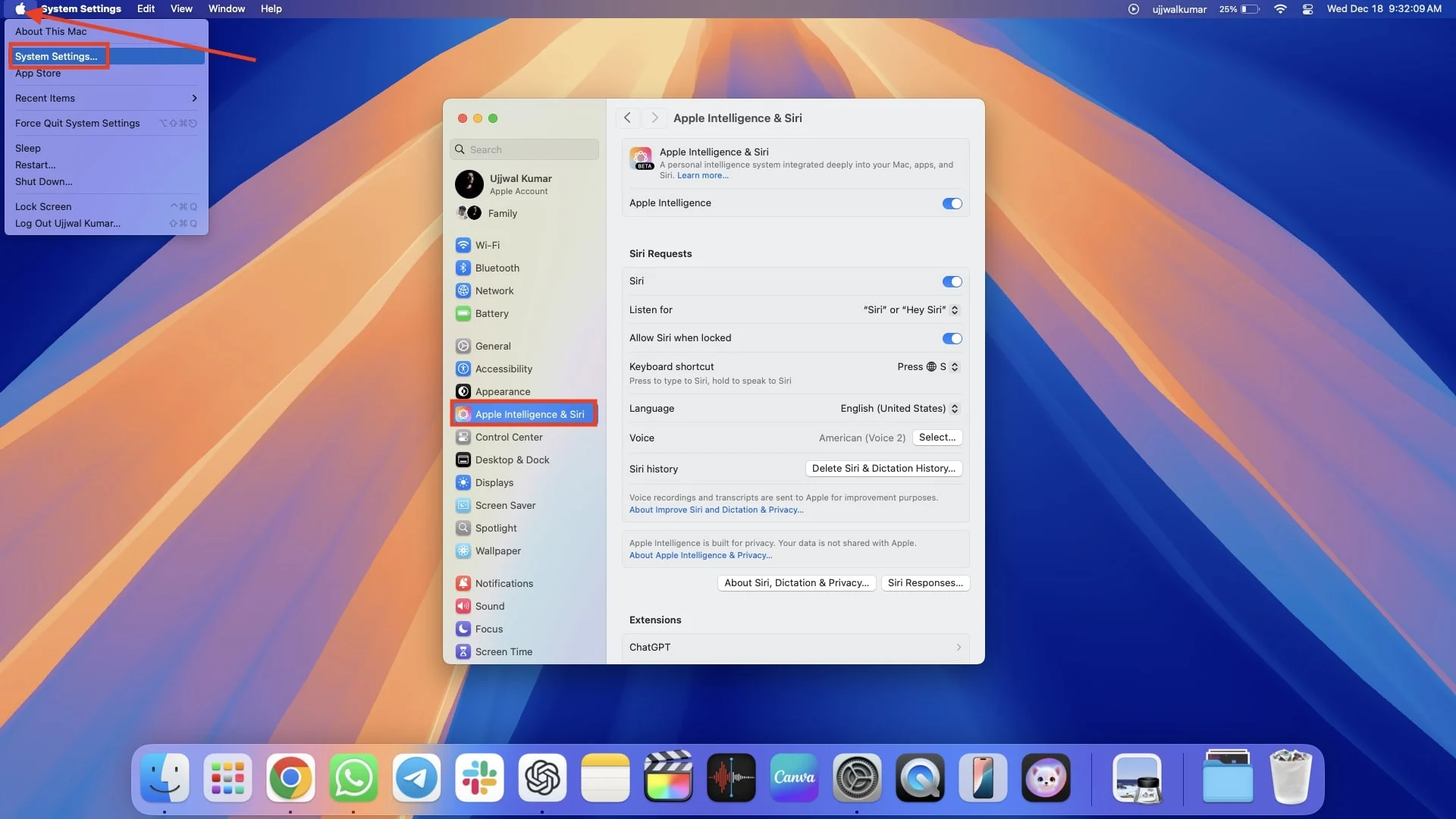
Uwaga: upewnij się, że przełącznik obok opcji Apple Intelligence jest włączony. Jeśli funkcja Apple Intelligence nie wyświetla się na Twoim Macu, oto jak to naprawić.
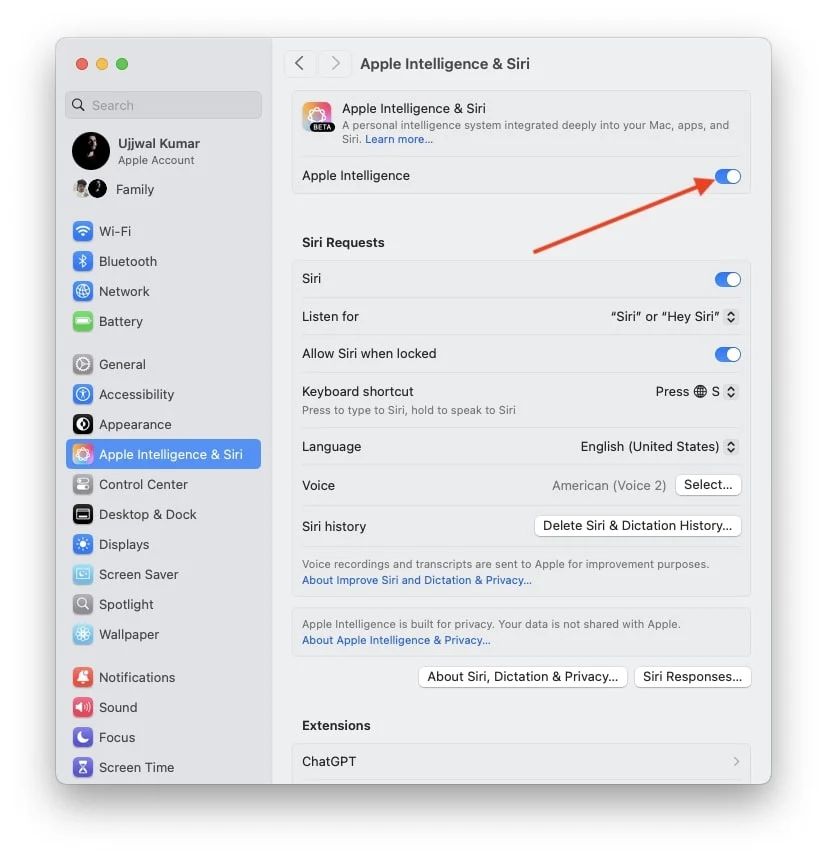
4. Przewiń w dół w prawym panelu i kliknij ChatGPT w obszarze rozszerzeń.
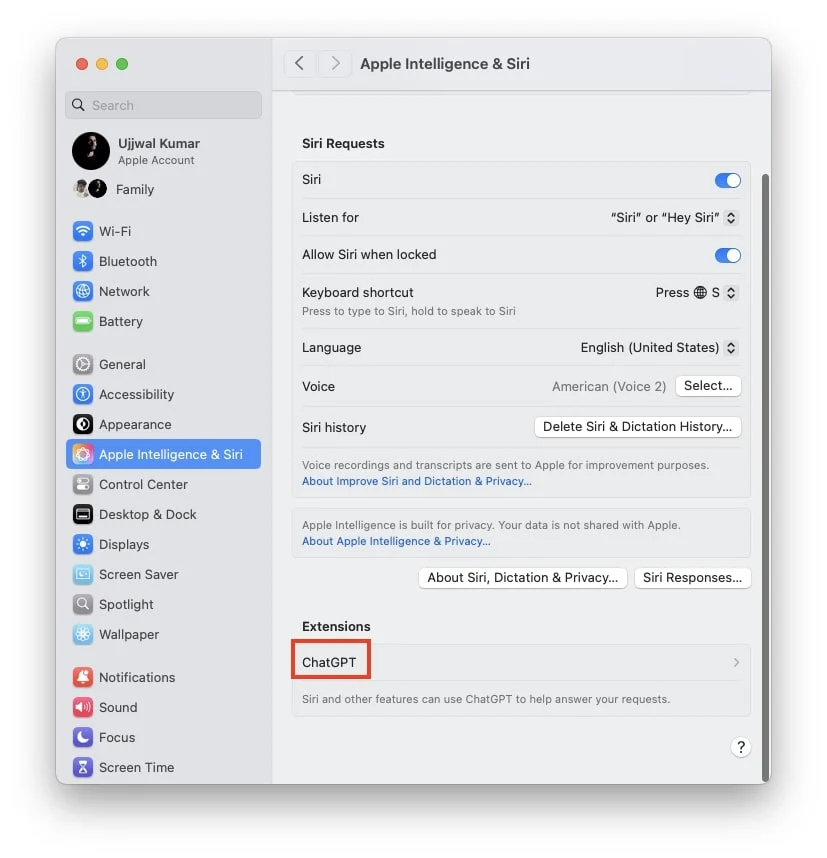
5. W obszarze Rozszerzenia ChatGPT kliknij opcję Konfiguruj, aby używać ChatGPT.
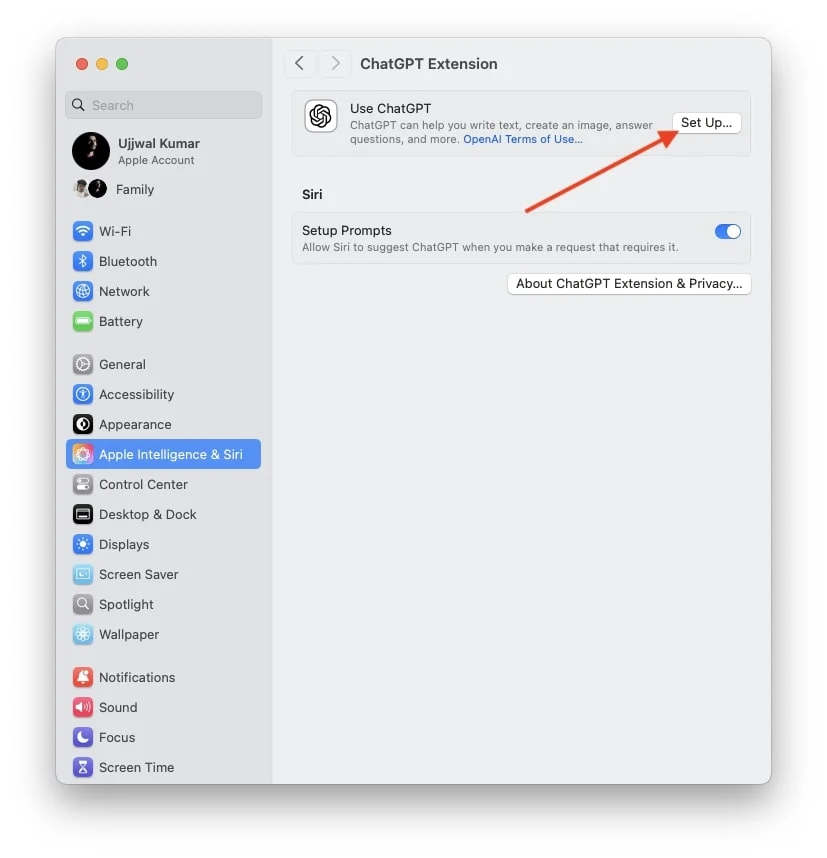
6. Gdy tylko klikniesz opcję Konfiguruj, pojawi się wyskakujące okienko; naciśnij Dalej.
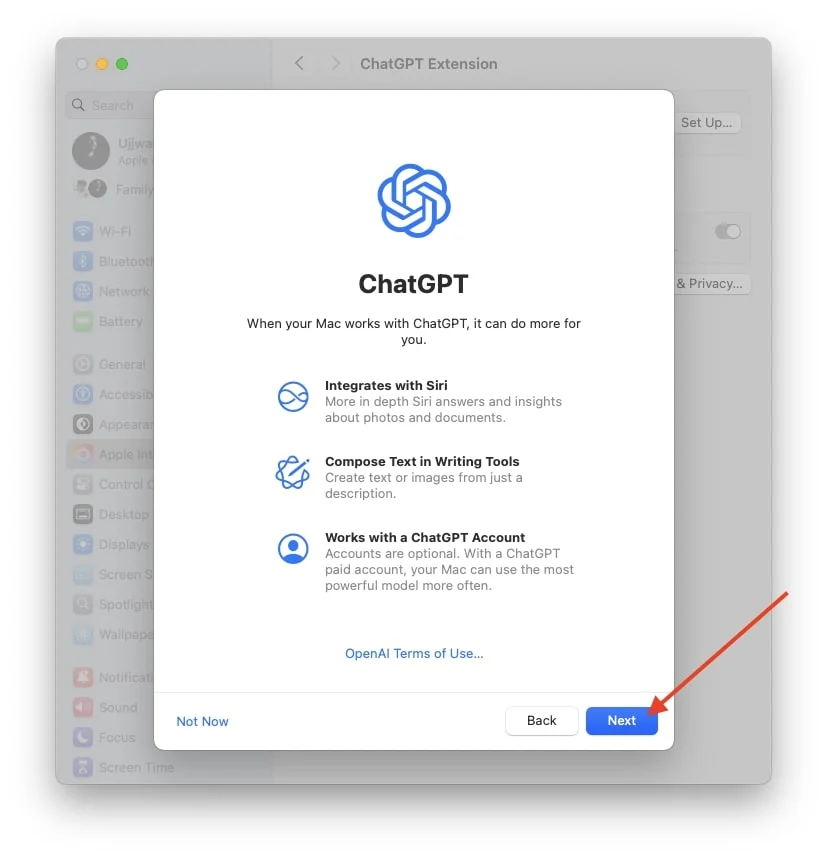
7. Po naciśnięciu przycisku Włącz ChatGPT zobaczysz także opcję Użyj ChatGPT z kontem, ale moje konto ChatGPT skonfiguruję później.
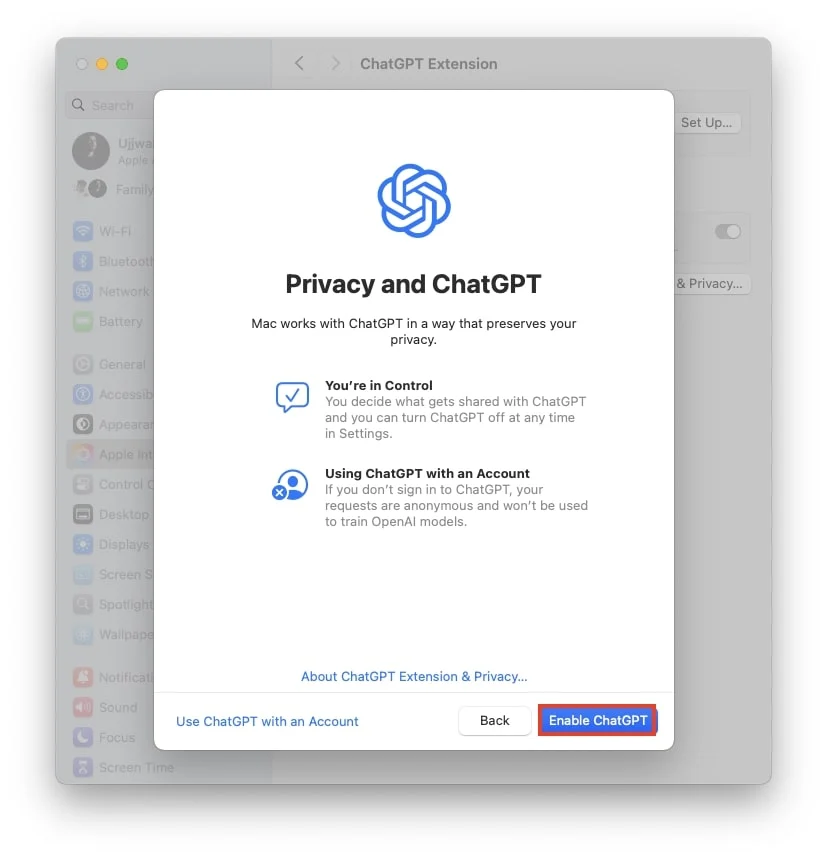
Jak zalogować się na konto ChatGPT za pomocą Apple Intelligence i Siri
Jeśli skonfigurowałeś ChatGPT z Apple Intelligence i Siri na swoim Macu, ale nie zalogowałeś się jeszcze na swoje konto ChatGPT, warto to zrobić. Zalogowanie się umożliwia ChatGPT prowadzenie rejestru wszystkich Twoich poleceń i ich odpowiedzi na Twoim koncie ChatGPT. Zaletą tego jest to, że jeśli kiedykolwiek będziesz potrzebować tych odpowiedzi w przyszłości, możesz łatwo uzyskać do nich dostęp i sprawdzić je, logując się na swoje konto ChatGPT.
- Kliknij Logo Apple > Ustawienia systemowe > Apple Intelligence i Siri > ChatGPT.
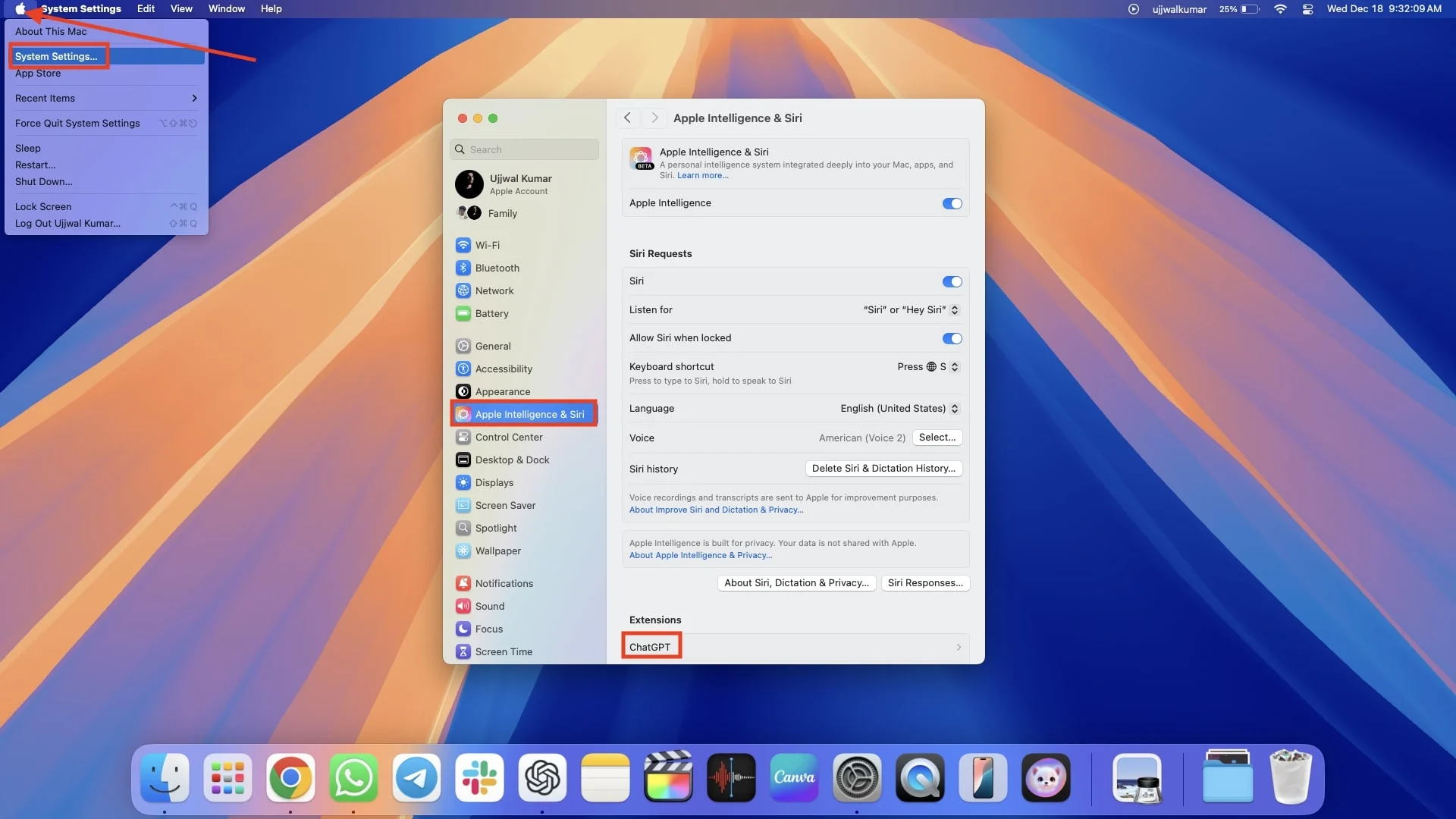
- Naciśnij przycisk Zaloguj się pod kontem ChatGPT.
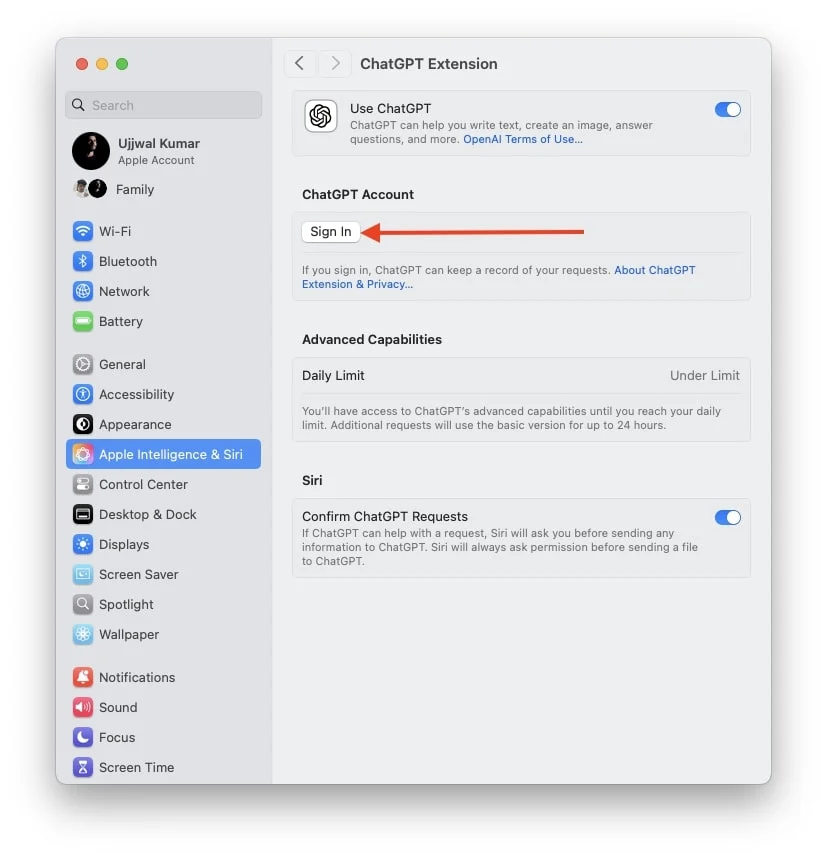
- Przekieruje Cię do okna logowania OpenAI.
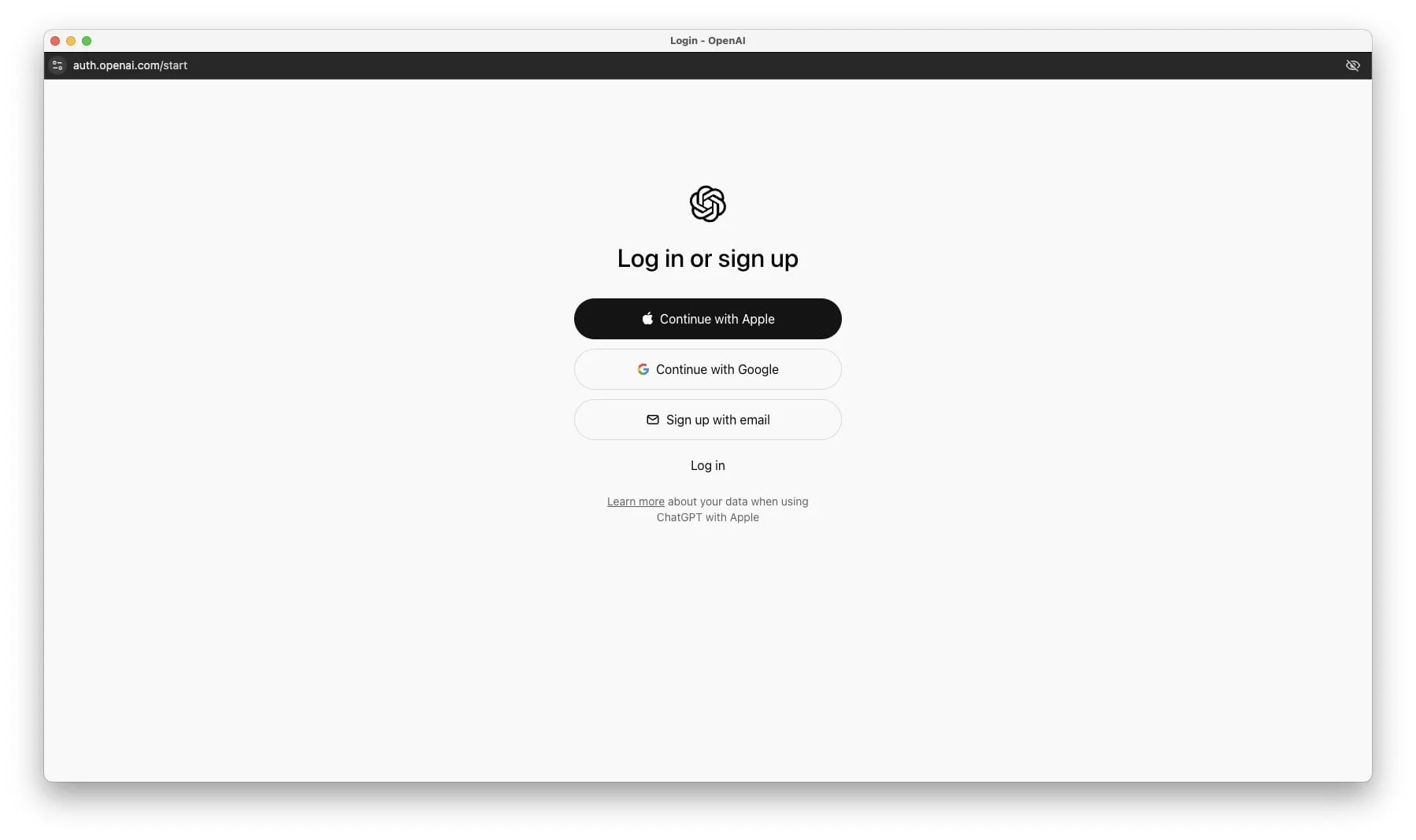
- Postępuj zgodnie z instrukcjami wyświetlanymi na ekranie, aby zalogować się na swoje konto ChatGPT.
Jak wyłączyć prośby o potwierdzenie ChatGPT za pomocą Apple Intelligence i Siri
Prawdopodobnie już skonfigurowałeś ChatGPT z Apple Intelligence, dzięki czemu Siri jest mądrzejsza i wydajniejsza. Istnieje jednak pewna wada — za każdym razem, gdy Siri konsultuje się z ChatGPT, pojawia się prośba o potwierdzenie z prośbą o pozwolenie na użycie ChatGPT w celu odpowiedzi na Twoje pytanie. Musisz potwierdzać tę prośbę za każdym razem, gdy Siri pyta, co może być dość denerwujące, prawda?

Dlatego w tej części artykułu pokażę, jak wyłączyć to wyskakujące okienko z potwierdzeniem, aby Siri mogła bezproblemowo korzystać z ChatGPT bez przerw.
- Kliknij logo Apple i wybierz Ustawienia systemowe.
- Przejdź do Apple Intelligence & Siri, a następnie naciśnij ChatGPT w prawym panelu.
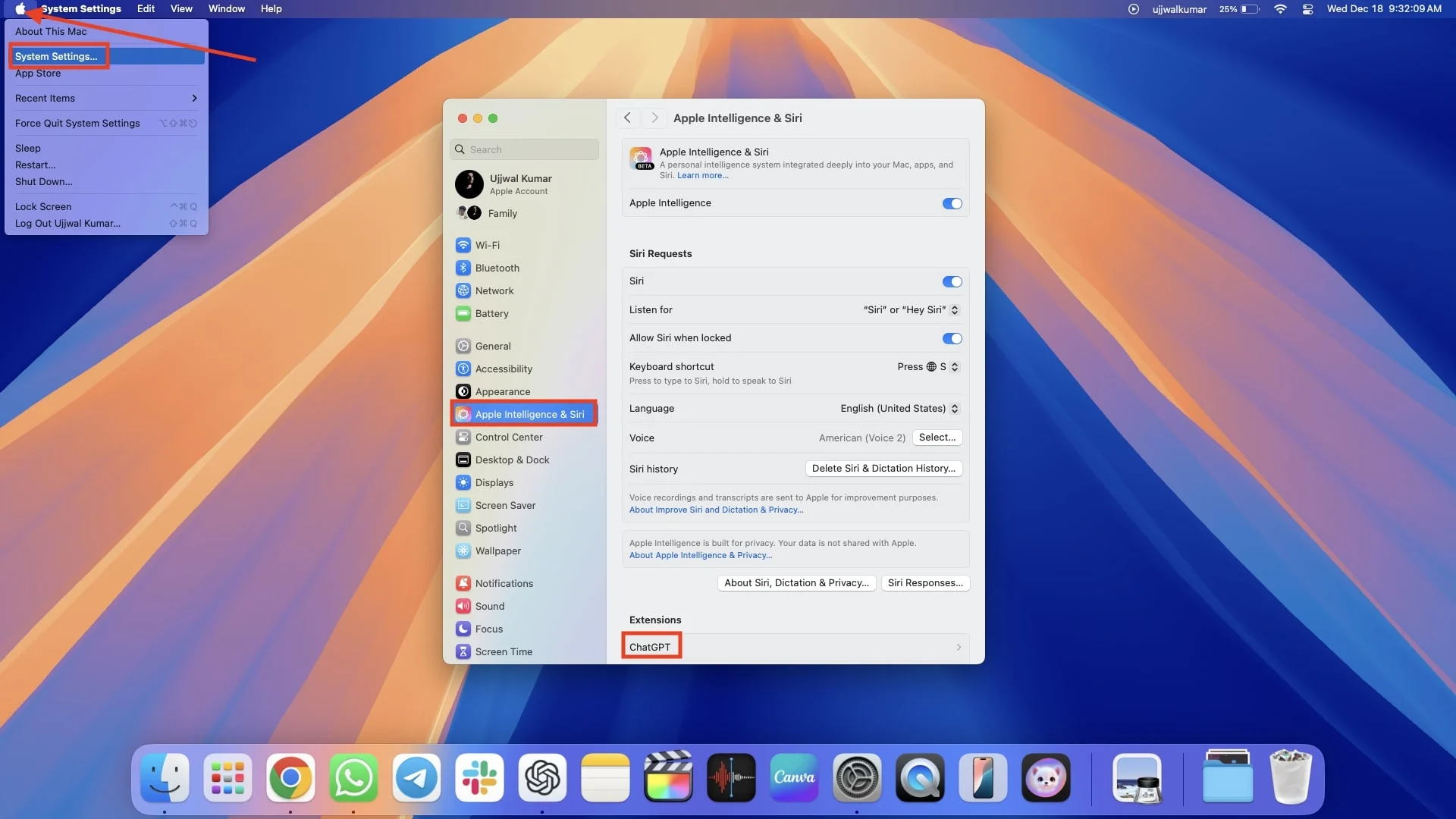
- Na koniec wyłącz przełącznik w prawo, aby potwierdzić żądania ChatGPT.
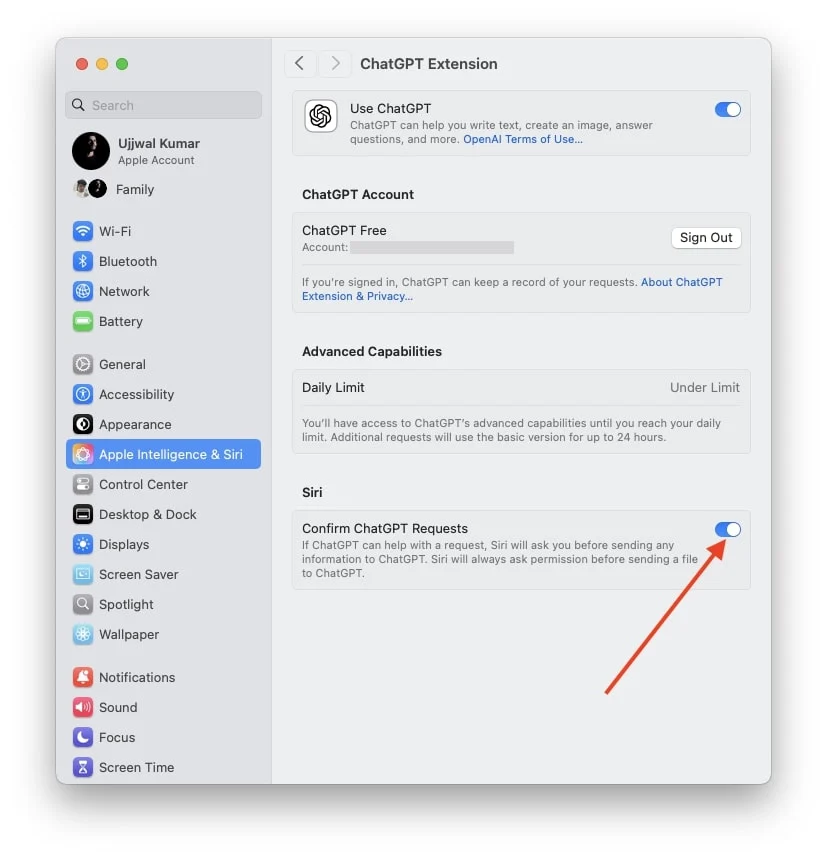
Jak wylogować się z konta ChatGPT za pomocą Apple Intelligence i Siri
Jeśli skonfigurowałeś ChatGPT z Apple Intelligence i Siri na swoim Macu i zalogowałeś się na swoje konto, ale udostępniasz Siri prywatne polecenia i chcesz mieć pewność, że nie będą one nigdzie przechowywane ani dostępne dla innych, najlepiej się podpisać z ChatGPT. Jest to szczególnie ważne, jeśli Twój Mac jest używany przez inne osoby i zależy Ci na prywatności. Wykonaj poniższe kroki, aby wylogować się z ChatGPT za pomocą Apple Intelligence i Siri.
- Kliknij Logo Apple > Ustawienia systemowe > Apple Intelligence i Siri > ChatGPT.
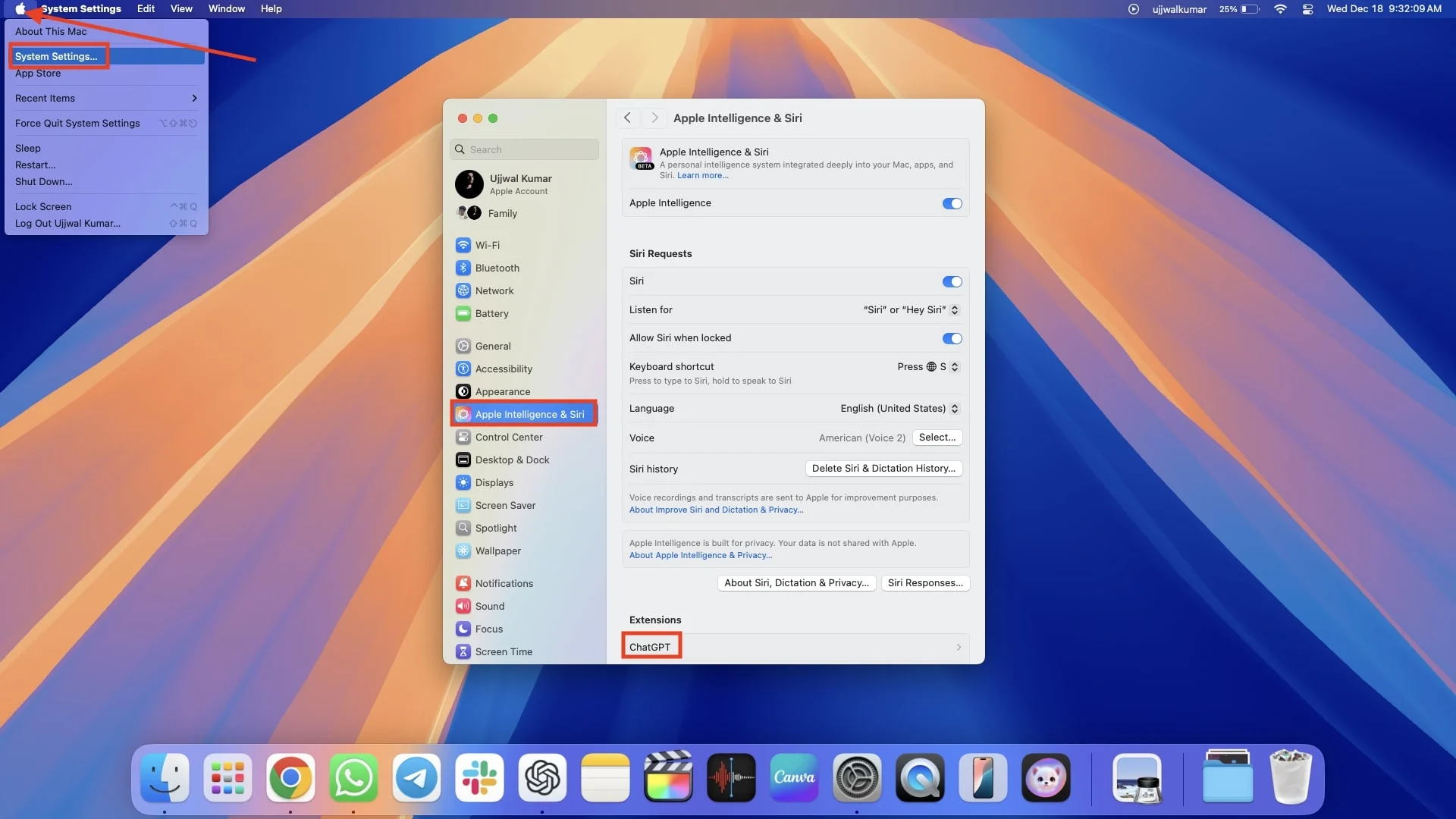
- Naciśnij przycisk Wyloguj się, aby przejść do bezpłatnej lub płatnej usługi ChatGPT, niezależnie od posiadanego konta.
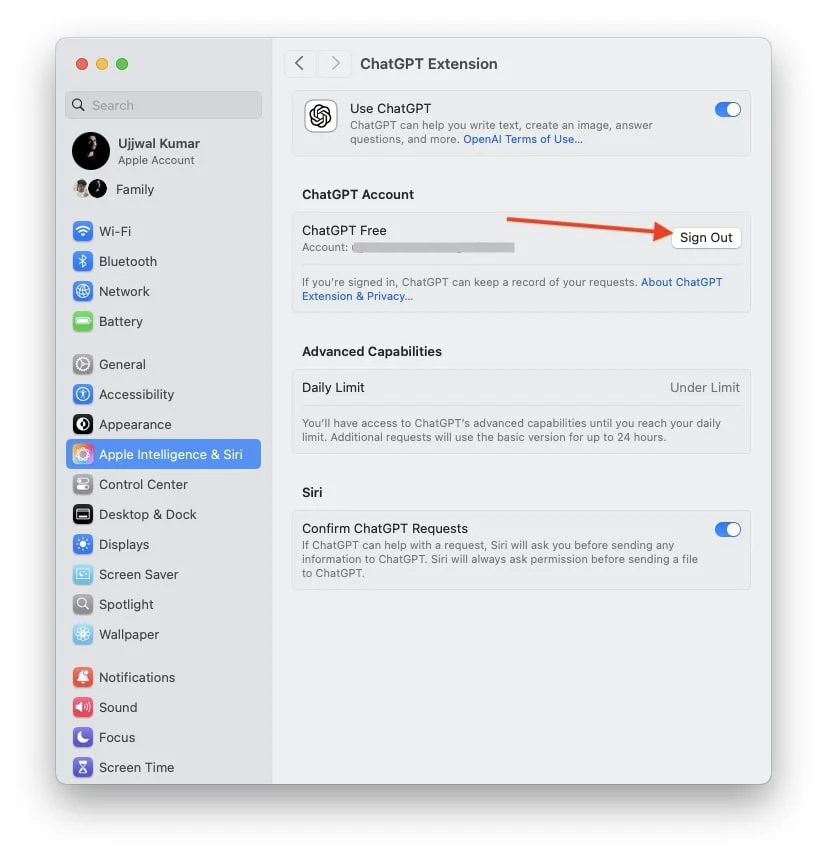
- Po kliknięciu przycisku Wyloguj pojawi się wyskakujące okienko z potwierdzeniem. Kliknij ponownie opcję Wyloguj się.
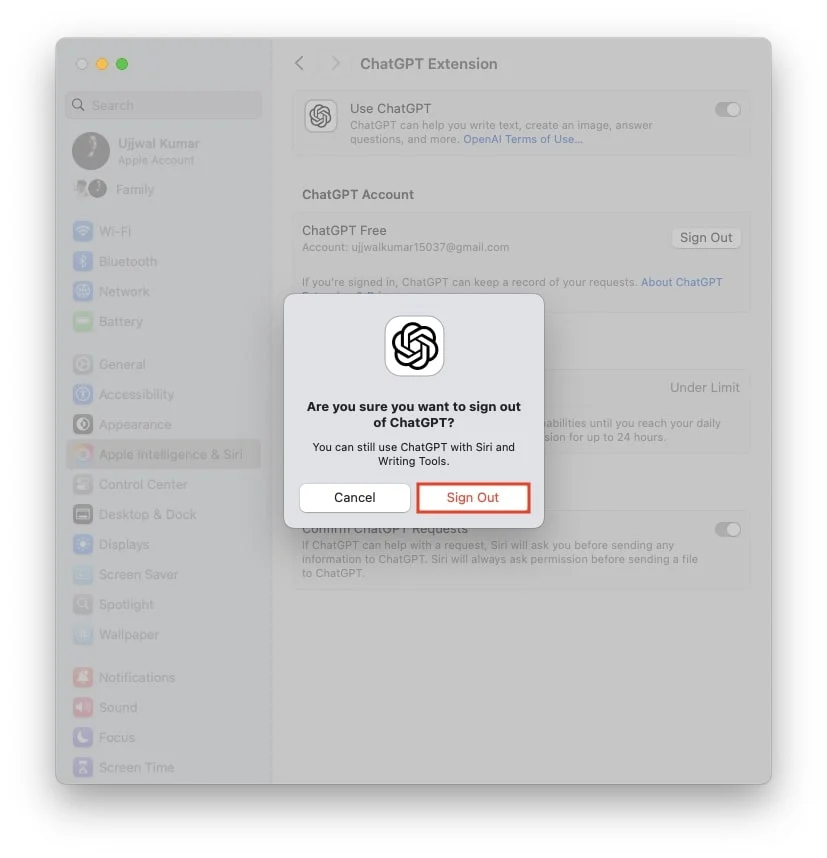
Jak wyłączyć ChatGPT za pomocą Apple Intelligence i Siri
Jeśli po pewnym czasie używania ChatGPT z Apple Intelligence i Siri poczujesz, że Twój wirtualny asystent Siri bez GPT jest dla Ciebie bardziej efektywny i przydatny, może lepiej będzie wyłączyć ChatGPT z Apple Intelligence i Siri na komputerze Mac. Oto jak możesz to zrobić.
- Kliknij logo Apple i wybierz Ustawienia systemowe > Inteligencja Apple i Siri > ChatGPT.
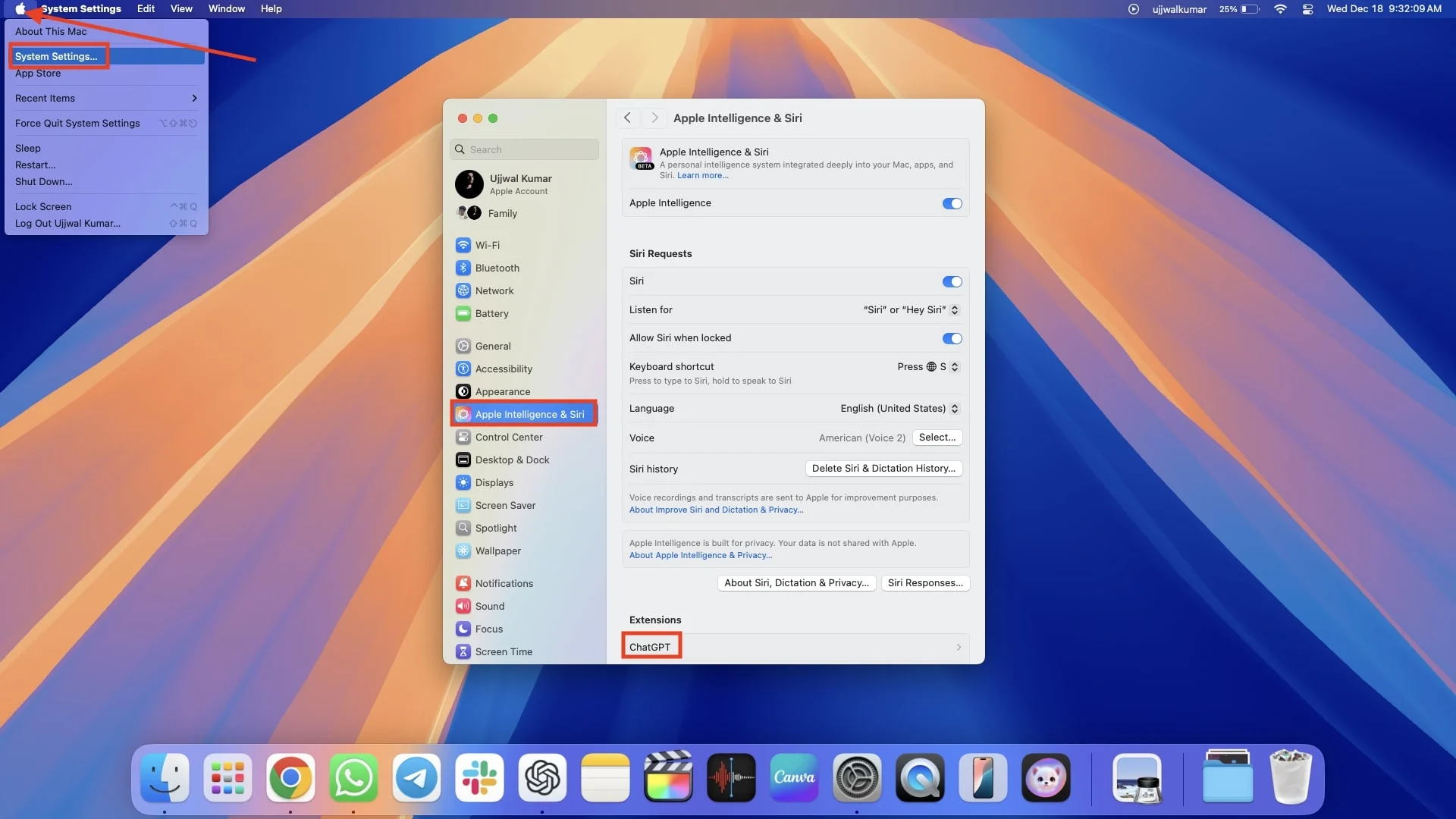
- Wyłącz przełącznik w prawo, aby korzystać z ChatGPT.
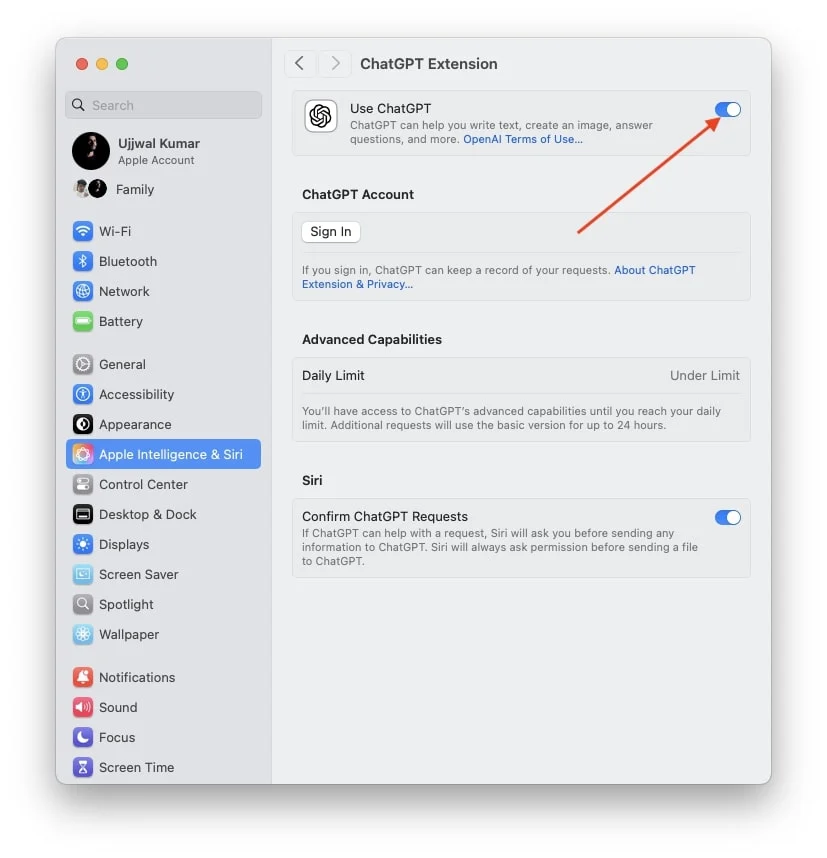
Wniosek
Osobiście uważam tę funkcję za przydatną, ale to, czy zdecydujesz się skonfigurować i używać ChatGPT z Apple Intelligence i Siri, zależy wyłącznie od Ciebie. Sugerowałbym jednak wypróbowanie tego, konfigurując go przynajmniej raz. Jeśli okaże się, że odpowiedzi Siri bez ChatGPT działają lepiej, podałem również kroki, aby je wyłączyć. Jeśli więc nie uznasz tej funkcji za przydatną, zawsze możesz ją później wyłączyć i kontynuować korzystanie z Siri w taki sam sposób, jak wcześniej.
Często zadawane pytania dotyczące używania ChatGPT z Siri na Macu
Czy muszę płacić, aby skonfigurować ChatGPT z Apple Intelligence i Siri na moim Macu?
Obecnie nie musisz płacić żadnej kwoty, aby skonfigurować ChatGPT z Apple Intelligence & Siri na komputerze Mac. Jednak raporty sugerują, że Apple może w przyszłości uruchomić plany subskrypcyjne, które mogłyby obejmować bardziej zaawansowane funkcje tej integracji.
Jakie zaawansowane funkcje mogą być dostępne w przyszłych planach subskrypcji ChatGPT z Apple Intelligence i Siri?
Przyszłe plany subskrypcji mogą obejmować ulepszone funkcje, takie jak dokładniejsze odpowiedzi Siri i wiele innych. Jednak Apple nigdzie tego nie potwierdził, więc konkretne przypuszczenie na temat planów abonamentowych jest niedokładne.
